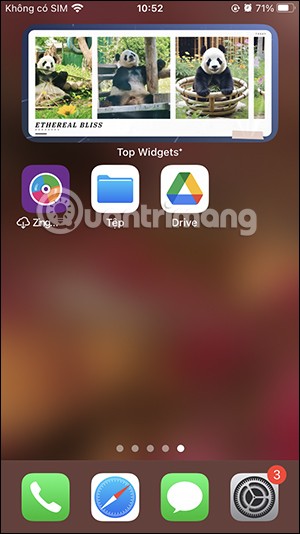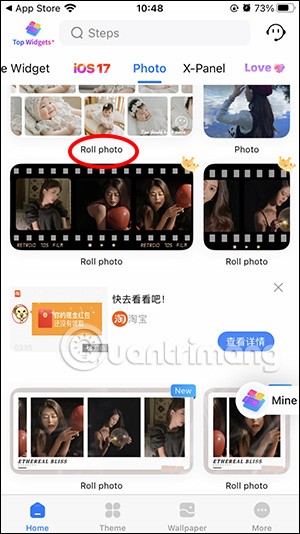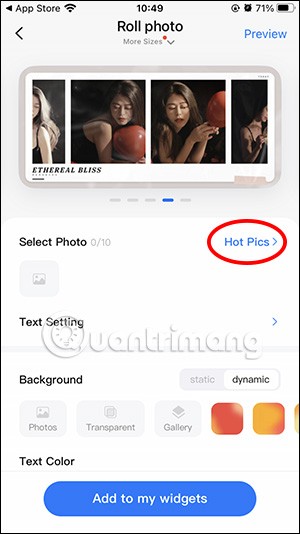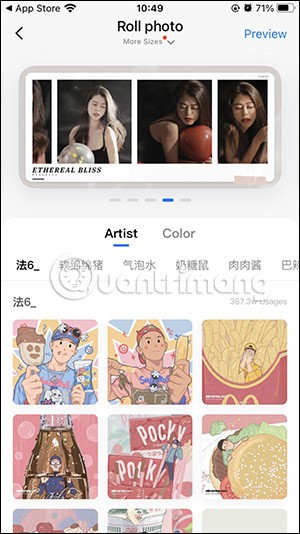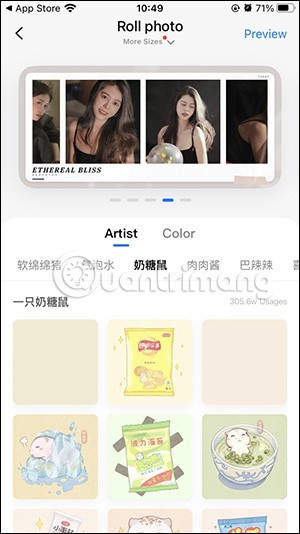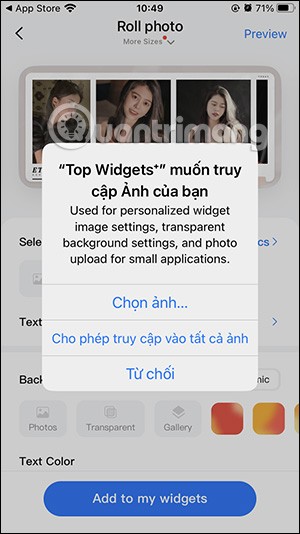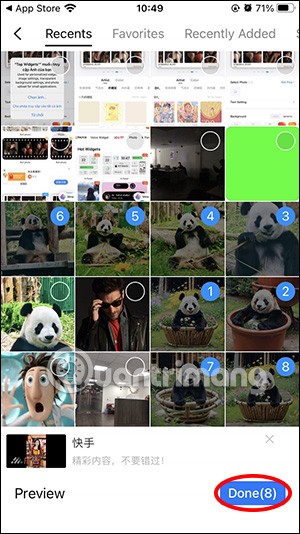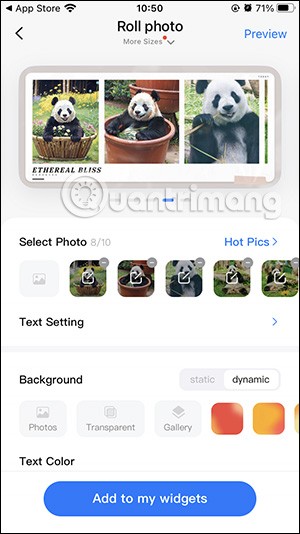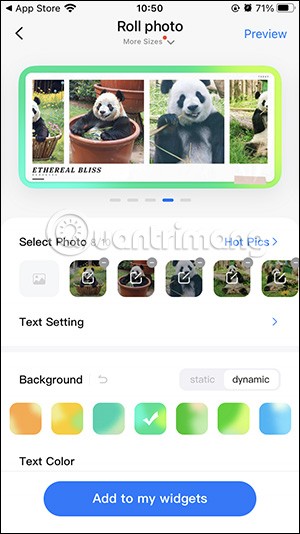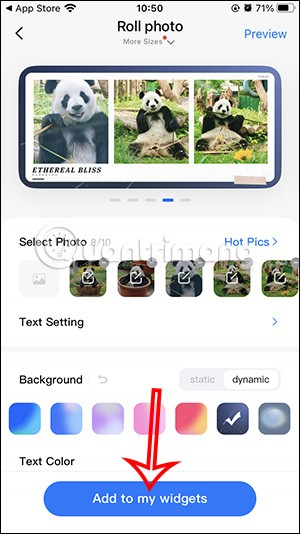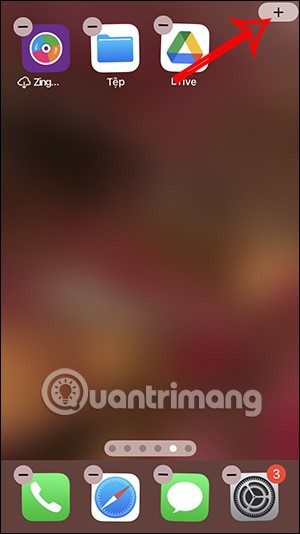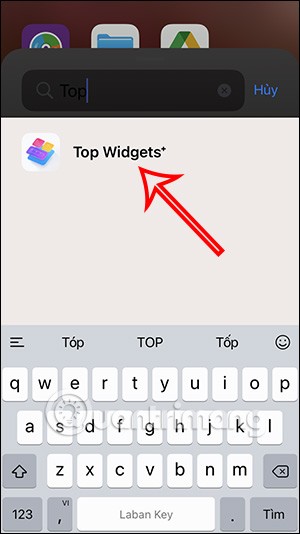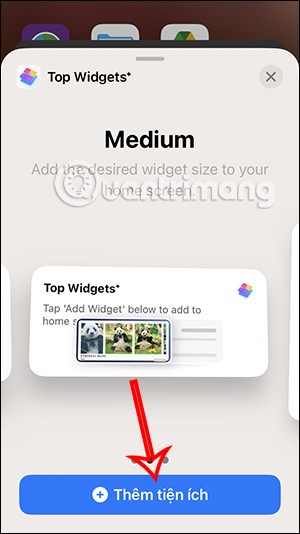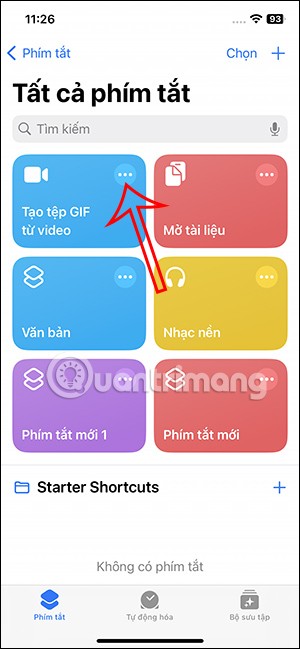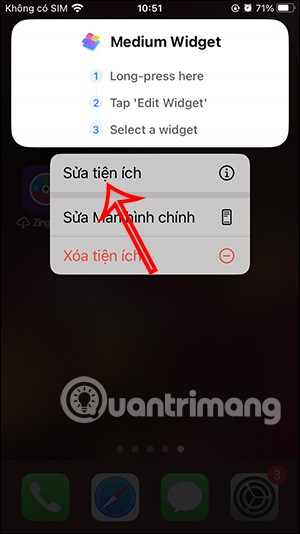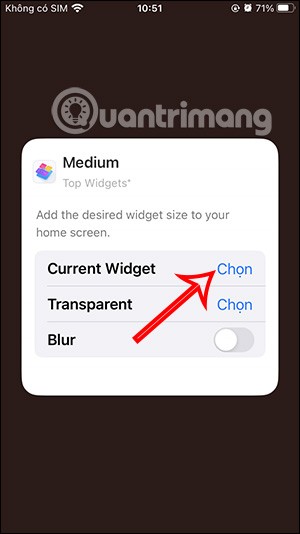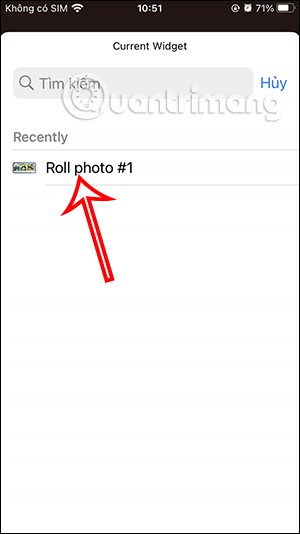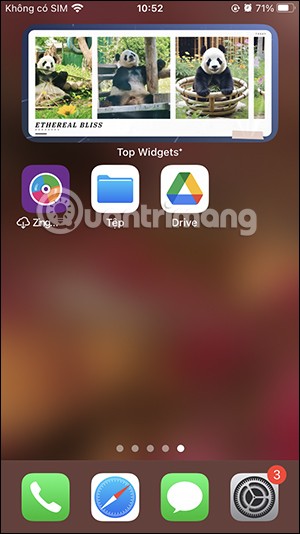แม้ว่า iPhone จะมีตัวเลือกในการสร้างวิดเจ็ตอัลบั้มบนหน้าจอ iPhoneแต่ก็ค่อนข้างน่าเบื่อ หากเป็นเช่นนั้น คุณสามารถสร้างภาพเคลื่อนไหวบนหน้าจอ iPhone ของคุณได้ผ่านแอปพลิเคชันวิดเจ็ต Top Widgets แอปพลิเคชันนี้มอบรูปแบบวิดเจ็ตที่น่าสนใจมากมายให้แสดงบนหน้าจอ ช่วยให้คุณสร้างจุดใหม่ๆ ให้กับโทรศัพท์ของคุณได้ นี่คือคำแนะนำในการสร้างวิดเจ็ตภาพเคลื่อนไหวบน iPhone
คำแนะนำในการสร้างวิดเจ็ตภาพเคลื่อนไหวบน iPhone
ขั้นตอนที่ 1:
ขั้นแรกดาวน์โหลดแอปพลิเคชัน Top Widgets สำหรับ iPhone จากลิงค์ด้านล่างแล้วจึงติดตั้ง
ขั้นตอนที่ 2:
ที่อินเทอร์เฟซแอปพลิเคชันคลิกที่ส่วนรูปถ่ายตามที่แสดงด้านล่าง เพื่อค้นหาวิดเจ็ตรูปภาพ เปลี่ยนไปใช้อินเทอร์เฟซใหม่แล้วคุณจะเห็นวิดเจ็ตรูปภาพมากมายทันที เรามองหาประเภทวิดเจ็ต Roll Photoเพื่อสร้างวิดเจ็ตภาพเคลื่อนไหวบนหน้าจอ
โปรดทราบว่ารูปแบบวิดเจ็ตบางประเภทมีให้ใช้งานในเวอร์ชันที่ต้องชำระเงิน

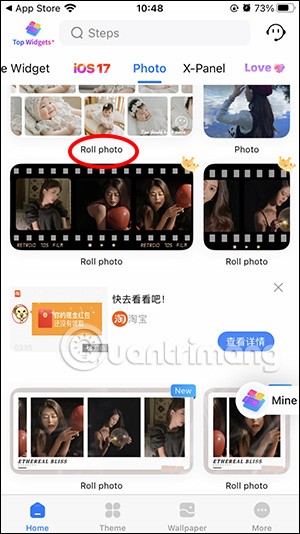
ขั้นตอนที่ 3:
แสดงอินเทอร์เฟซสำหรับปรับแต่งวิดเจ็ตภาพเคลื่อนไหว ใน ส่วนเลือกภาพเราสามารถ เลือกจาก รูปภาพที่มีอยู่ ในแอพพลิเคชันได้ คุณเลือกภาพที่มีให้ใช้
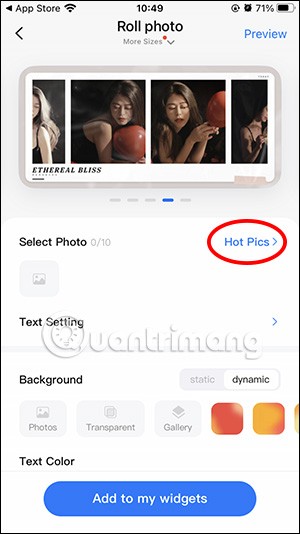
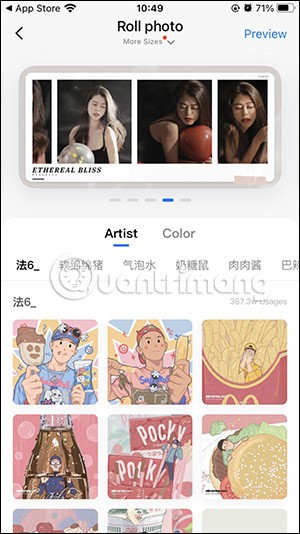
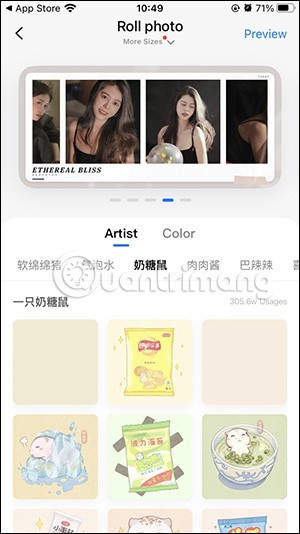
หรือท่านก็สามารถใช้รูปภาพที่มีอยู่ในอัลบั้มได้
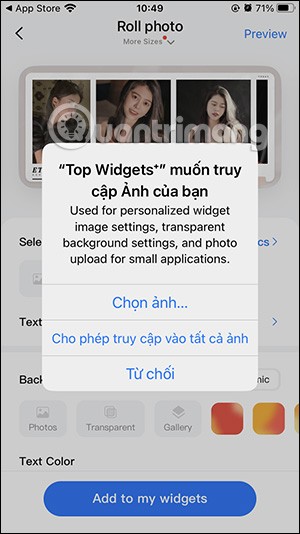
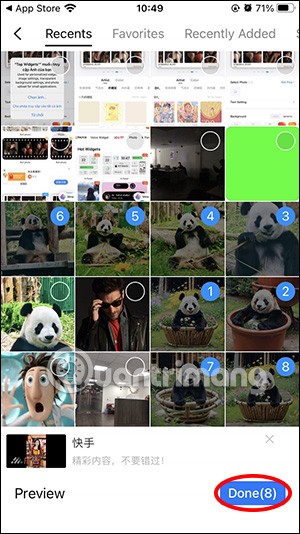
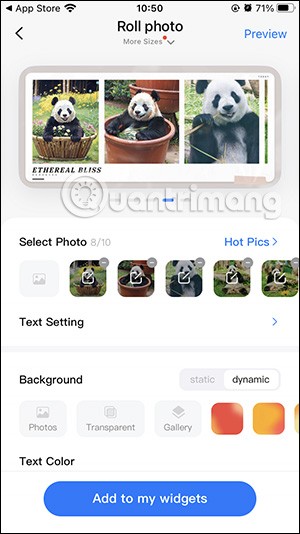
ขั้นตอนที่ 4:
ต่อไปนี้คุณจะดำเนินการปรับแต่งอินเทอร์เฟซสำหรับข้อความในการตั้งค่าข้อความและปรับพื้นหลัง การแก้ไขใดๆ ที่คุณทำจะปรากฏในวิดเจ็ตตัวอย่างด้านบน สุดท้ายคลิกเพิ่มในวิดเจ็ตของฉันเพื่อเพิ่มวิดเจ็ตใหม่
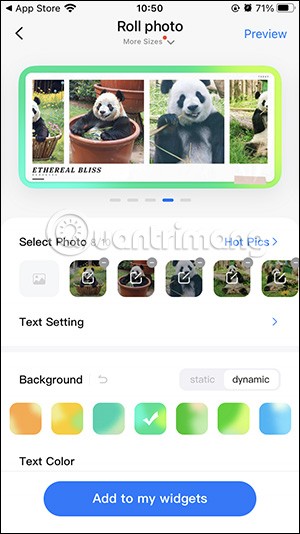
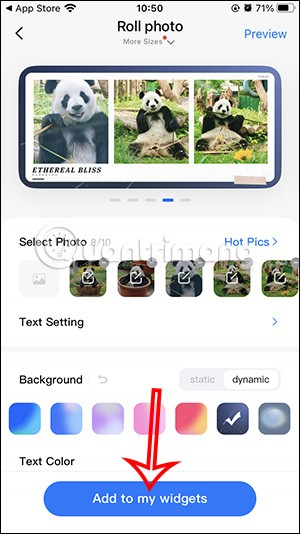
ขั้นตอนที่ 5:
กดค้างไว้บนหน้าจอ iPhoneจากนั้นแตะไอคอนเครื่องหมายบวกเพื่อเพิ่มวิดเจ็ต เรากำลังค้นหาแอปพลิเคชั่น Top Widgetsที่จะใช้งาน
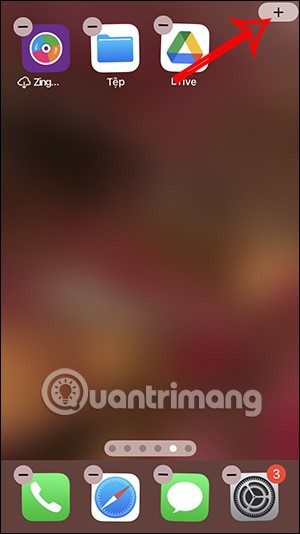
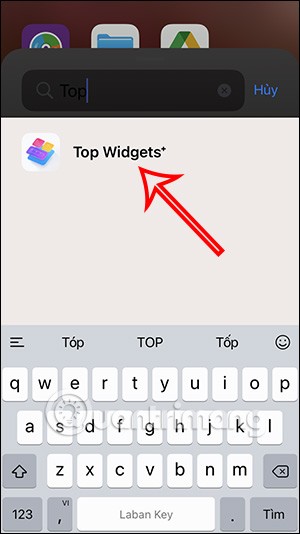
ขั้นตอนที่ 6:
จากนั้นคุณจะค้นหาประเภทของวิดเจ็ตภาพถ่ายที่คุณต้องการให้แสดงบนหน้าจอ iPhone แล้วคลิกเพิ่มวิดเจ็ตเพื่อเพิ่ม ตอนนี้วิดเจ็ตจะปรากฏบนหน้าจอ iPhone แล้วให้กดค้างไว้บนวิดเจ็ตแล้วเลือกแก้ไขวิดเจ็ต
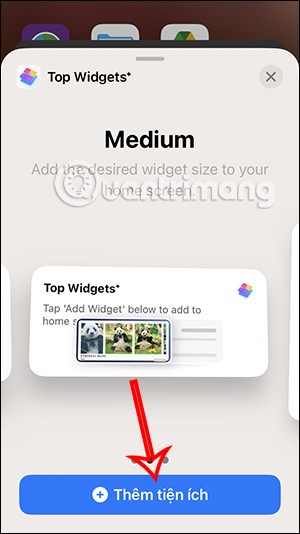
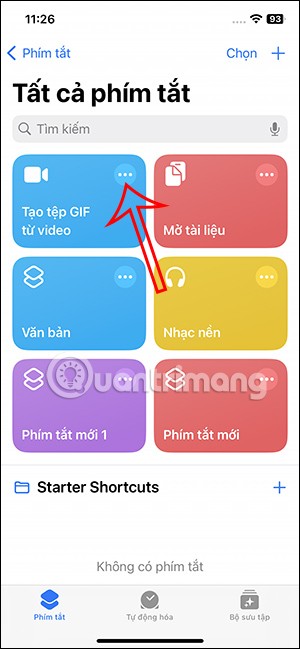
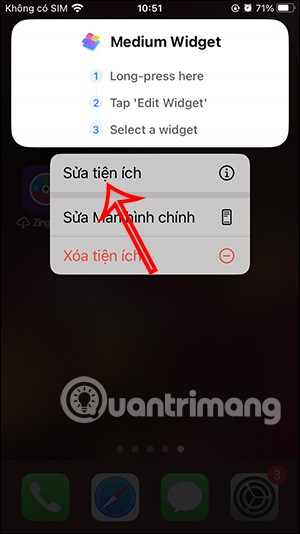
ขั้นตอนที่ 7:
ในอินเทอร์เฟซตามที่แสดงในวิดเจ็ตปัจจุบัน ให้คลิกเลือกเพื่อเปลี่ยนแปลง ขั้นตอนต่อไป ให้คลิกที่วิดเจ็ตรูปภาพที่คุณสร้างบน Top Widgets เพื่อใช้งาน
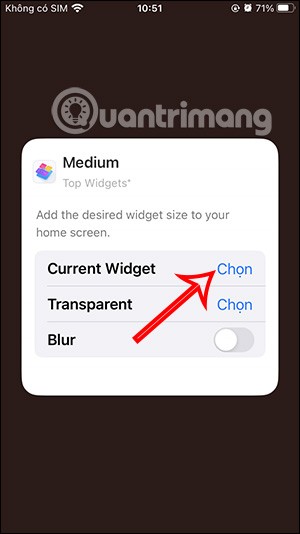
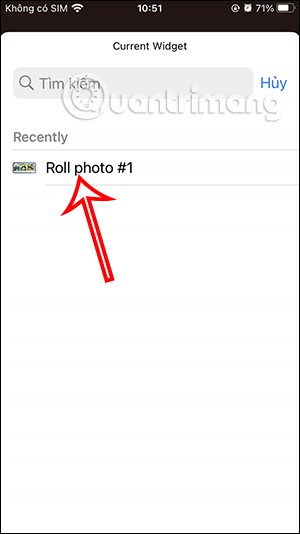
ผลลัพธ์คือเราจะได้วิดเจ็ตภาพเคลื่อนไหวบนหน้าจอ iPhone ดังแสดงด้านล่าง